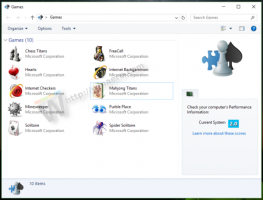Επαναφέρετε την ιδιοκτησία του TrustedInstaller στα Windows 10
Από προεπιλογή, σχεδόν όλα τα αρχεία συστήματος, οι φάκελοι συστήματος, ακόμη και τα κλειδιά μητρώου στα Windows 10 ανήκουν σε έναν ειδικό ενσωματωμένο λογαριασμό χρήστη που ονομάζεται "TrustedInstaller". Έτσι, μόλις αναλάβετε την κυριότητα και εκχωρήσετε δικαιώματα διαχειριστή σε έναν φάκελο αρχείου oe και αργότερα θέλετε να επαναφέρετε ο λογαριασμός TrustedInstaller ως κάτοχος, θα παρατηρήσετε ότι δεν εμφανίζεται στη λίστα των λογαριασμούς. Δείτε πώς μπορείτε να επαναφέρετε την ιδιοκτησία του TrustedInstaller στα Windows 10.
Διαφήμιση
Προς το επαναφέρετε την ιδιοκτησία TrustedInstaller στα Windows 10, κάντε τα εξής:
- Ανοίξτε την Εξερεύνηση αρχείων και, στη συνέχεια, εντοπίστε το αρχείο ή το φάκελο που θέλετε να αποκτήσετε την κυριότητα.
- Κάντε δεξί κλικ στο αρχείο ή στο φάκελο, κάντε κλικ στην επιλογή Ιδιότητες και, στη συνέχεια, κάντε κλικ στην καρτέλα Ασφάλεια.


- Κάντε κλικ στο κουμπί Για προχωρημένους. Θα εμφανιστεί το παράθυρο "Προηγμένες ρυθμίσεις ασφαλείας". Εδώ πρέπει να αλλάξετε τον Κάτοχο του κλειδιού.
Κάντε κλικ στο σύνδεσμο Αλλαγή δίπλα στην ετικέτα "Ιδιοκτήτης:".
- Θα εμφανιστεί το παράθυρο Επιλογή χρήστη ή ομάδας. Πληκτρολογήστε εδώ "NT Service\TrustedInstaller" ως νέο όνομα κατόχου:
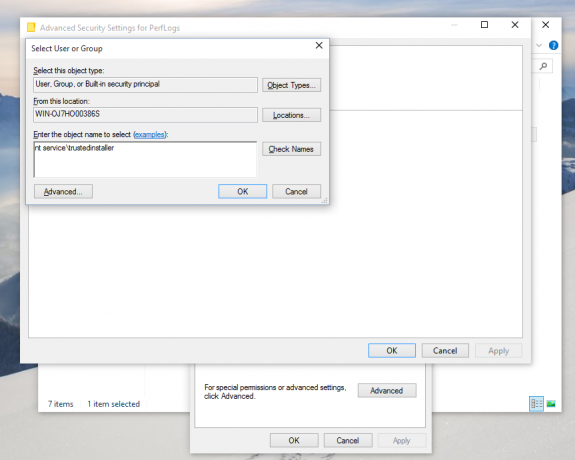
- Κάντε κλικ στο OK για να αλλάξετε την ιδιοκτησία.
Τελείωσες.
Επίσης, μπορεί να θέλετε να προσθέσετε ένα ειδικό μενού περιβάλλοντος στην Εξερεύνηση αρχείων για να εξοικονομήσετε χρόνο.
Αλλαγή μενού περιβάλλοντος κατόχου
Μπορείτε να εξοικονομήσετε σημαντικό χρόνο προσθέτοντας το Αλλαγή κατόχου εντολή στο μενού περιβάλλοντος κάντε δεξί κλικ στην Εξερεύνηση αρχείων.

Αυτό θα σας επιτρέψει να αλλάξετε τον κάτοχο του αρχείου, του φακέλου ή της μονάδας δίσκου με ένα κλικ. Το μενού περιβάλλοντος παρέχει χρήσιμες επιλογές για γρήγορη αλλαγή του κατόχου σε έναν από τους ενσωματωμένους λογαριασμούς συστήματος, συμπεριλαμβανομένης της ομάδας Διαχειριστές, των Everyone, SYSTEM και TrustedInstaller λογαριασμούς συστήματος. Δεν απαιτούνται επιπλέον βήματα σε αυτήν την περίπτωση. Για να μάθετε περισσότερα σχετικά με το μενού περιβάλλοντος Αλλαγή κατόχου, ανατρέξτε στην ακόλουθη ανάρτηση.
Πώς να προσθέσετε το μενού περιβάλλοντος αλλαγής κατόχου στα Windows 10
Εκεί, θα βρείτε έτοιμα προς χρήση αρχεία Μητρώου, λεπτομερείς οδηγίες και διευκρινίσεις σχετικά με τον τρόπο λειτουργίας κάθε καταχώρισης μενού περιβάλλοντος.
Αυτό είναι. Χρησιμοποιώντας αυτό το τέχνασμα, είναι δυνατό να επαναφέρετε εύκολα την ιδιοκτησία του αρχείου ή του φακέλου στον λογαριασμό TrustedInstaller στα Windows 10. Μπορεί να σας ενδιαφέρει να διαβάσετε πώς να αποκτήσετε την κυριότητα και να αποκτήσετε πλήρη πρόσβαση σε αρχεία και φακέλους στα Windows 10.